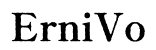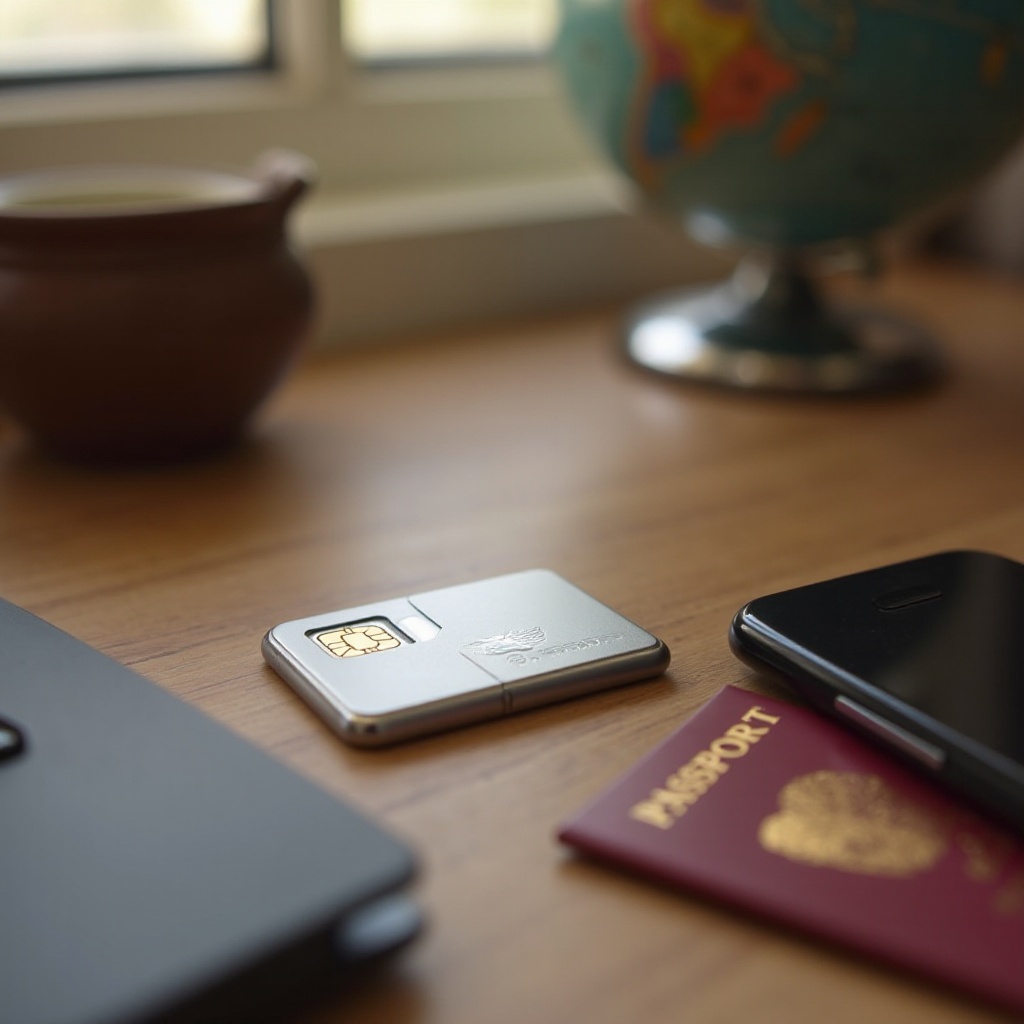電腦死機問題的全面解析及解決方案
引言
電腦死機是令許多用戶頭疼的常見問題,這不僅影響工作效率,還可能導致重要數據的丟失。從硬件故障到軟體不相容,各種因素都可能引發死機。本篇文章將深入分析這些成因,並提供實用的解決建議,幫助您排解電腦死機的困擾。

電腦死機的常見原因
在進一步探討解決方案之前,我們需要先了解導致電腦死機的一些常見原因,這將有助於識別根源問題並對症下藥。
硬件問題
硬件問題常常是導致電腦死機的原因之一。常見的硬件問題包括:
- 過熱問題:如果處理器或顯示卡的散熱不佳,會導致系統過熱而死機。
- 記憶體故障:故障的記憶體可能導致數據讀寫不良,繼而使系統不穩定。
- 硬碟故障:硬碟出現壞軌或連接不良會使系統無法讀取關鍵文件而崩潰。
電腦硬件的狀況直接影響系統的穩定性,然而,軟體層面的問題也不容忽視。
軟體衝突
不當的軟體配置也可能導致電腦死機:
- 更新後的軟體不相容可能引發系統崩潰。
- 病毒或惡意軟體干擾正常運行,降低穩定性。
- 驅動程式損壞或不兼容也可能導致系統無法正常運行。
要避免軟體衝突,有效的系統資源管理同樣重要。
系統過載
當系統資源超載時,電腦很可能會死機:
- 雙開或多開程序,加劇資源消耗,會造成系統超載。
- 不定期清理系統垃圾可能加重系統負擔。
高效管理系統資源和保持必要的系統清理,可減少因過載導致的死機問題。

如何解除電腦死機
了解了電腦死機的原因後,以下是一些實用的方法,幫助您快速解決問題。
強制重啟的步驟
當電腦卡住無法操作時,強制重啟常是最直接的方法:
- 持續按住電源鍵直到電腦關閉。
- 稍候片刻後再次按下電源鍵以重新啟動。
此方法能幫助您快速恢復電腦的運行狀態,但如頻繁發生,需進行進一步的檢查。
基本硬件檢查
通過檢查硬件狀態來解除問題:
- 檢查內部風扇和散熱器,確保清潔且正常運作。
- 確認所有連接部件如記憶體和硬碟正常連接且無故障。
硬件檢查讓我們得以排除由於物理部件故障引發的問題,因此保持硬件的良好狀態非常重要。
軟件排查方法
軟件問題的解決可以通過以下方式進行:
- 在“安全模式”下卸載問題軟體。
- 使用“事件查看器”查看系統日誌以查找錯誤來源。
- 更新或回退驅動程式版本以排除不相容問題。
排查軟件問題後,我們需要採取預防措施以避免未來的死機事件。
常用預防措施
為避免電腦頻繁死機,實行以下預防措施是明智之舉。
硬件保養與散熱
定期進行硬件保養及散熱管理:
- 每隔幾個月使用壓縮空氣清理機箱內部灰塵。
- 確保工作環境的通風,必要時使用額外的散熱設備。
正確管理散熱能有效防止因過熱造成的系統不穩定。
系統及驅動程式更新
保持系統和驅動程式的更新是避免軟體衝突的有效方法:
- 定期檢查系統更新,安裝安全性補丁。
- 確保驅動程式來自於可靠來源,並定期更新以保持兼容性。
預先排除潛在衝突可大大提高系統的穩定度。
防毒與系統安全
維持電腦的安全環境:
- 使用可信賴的防毒軟體,定期進行掃描。
- 謹慎下載和安裝來源不明的軟體。
系統安全是避免對系統穩定性造成負面影響的重要保障。
解決電腦死機的進階技巧
為保證電腦的長期穩定運行,採用一些進階對策會非常有幫助。
進階工具使用
使用專業化工具提高診斷效率:
- 使用CCleaner等工具定期清理系統垃圾。
- 運用MemTest86進行記憶體全面測試。
精確且專業的工具有利於迅速找出問題所在。
系統日誌分析
系統日誌提供了豐富的問題線索:
- 使用Windows事件查看器進行系統日誌分析。
- 鎖定崩潰日誌中反映的問題並進行修復。
對日誌的分析有助於精確檢測系統錯誤原因。
驅動程式管理
驅動程式的定期更新及管理:
- 使用驅動程式管理工具自動檢測和更新。
- 避免安裝測試版驅動,優先選用穩定版本。
正確管理驅動程式是避免硬件不兼容造成系統不穩的關鍵舉措。

結論
電腦死機雖然是一個令人煩惱的問題,但透過深入分析其成因及採取適當的解決與預防措施,可以顯著提高系統的穩定性。定期的硬件檢查與系統更新,結合進階的診斷技巧,將使您的電腦使用體驗更加流暢無憂。 確保您定期進行硬件保養和軟體更新,並啟用防毒軟體,這些步驟皆能提高電腦的使用壽命和穩定性。
常見問題解答
電腦死機是否會損壞硬件?
偶爾的死機對硬件影響不大,但頻繁死機可能造成長期損害,建議檢查硬件狀況。
如何判斷是硬件還是軟體問題?
若在安全模式問題消失,可能是軟體問題;若問題依然,則需檢查硬件。
經常死機是否需要考慮更換新電腦?
如多種方法無法解決且硬件老舊,建議考慮升級或更換電腦。